witAdmin: Personalizar y administrar objetos para el seguimiento de elementos de trabajo
Azure DevOps Services | Azure DevOps Server 2022 | Azure DevOps Server 2019
Importante
Para el modelo de proceso XML local, puede usar witadmin para enumerar, importar, exportar y modificar un proceso para un proyecto. En el caso de los modelos de proceso XML heredados y hospedados, solo puede usar witadmin para enumerar y exportar información del proceso. Para obtener información general sobre los modelos de proceso y lo que se admite, consulte Personalización de la experiencia de seguimiento del trabajo.
Puede cambiar el seguimiento del progreso de su equipo mediante la creación y personalización de objetos que realizan un seguimiento de los elementos de trabajo. Mediante la herramienta de línea de comandos witadmin , puede crear, eliminar, importar y exportar objetos como categorías, listas globales, flujo de trabajo global, tipos de vínculos y tipos de elementos de trabajo. También puede eliminar, enumerar o cambiar los atributos de los campos de elementos de trabajo.
Además, en el caso de los servidores de Azure DevOps locales, puede administrar los tipos de resolución, los errores y los tipos de error que se usan con la administración de casos de prueba con el comando fieldmapping de tcm.
Como se muestra en la ilustración siguiente, se administran categorías y tipos de elementos de trabajo y para cada proyecto. Puede administrar listas globales, tipos de vínculos y campos en el elemento de trabajo para cada colección de proyectos. Puede personalizar el flujo de trabajo global para un proyecto o una colección.
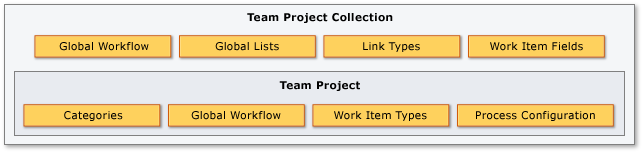
Para la mayoría de los comandos, debe ser miembro de los grupos Administradores de proyectos o Administradores de colecciones de proyectos. Para obtener más información, consulte Cambio de permisos de nivel de colección de proyectos.
Ejecución de la herramienta de witadmin línea de comandos
Para ejecutar la witadmin herramienta de línea de comandos, abra una ventana del símbolo del sistema donde está instalado Visual Studio. La witadmin herramienta de línea de comandos se instala con cualquier versión de Visual Studio. Para acceder a esta herramienta, instale la versión gratuita de Visual Studio Community o Visual Studio Team Explorer.
Nota:
Para conectarse a Azure DevOps Services, se recomienda usar la versión más reciente de Visual Studio o Visual Studio Community.
Nota:
Para conectarse a un servidor local, se recomienda usar la misma versión o posterior de Visual Studio que azure DevOps Server. Por ejemplo, si se conecta a Azure DevOps Server 2019, conéctese al proyecto desde una versión de Visual Studio 2019.
Para Visual Studio 2022
%programfiles(x86)%\Microsoft Visual Studio\2022\Community\Common7\IDE\CommonExtensions\Microsoft\TeamFoundation\Team Explorer
o Professional Enterprise en lugar de , dependiendo de Communityla versión instalada.
Para Visual Studio 2019
%programfiles(x86)%\Microsoft Visual Studio\2019\Community\Common7\IDE\CommonExtensions\Microsoft\TeamFoundation\Team Explorer
o Professional Enterprise en lugar de , dependiendo de Communityla versión instalada.
Para Visual Studio 2017
%programfiles(x86)%\Microsoft Visual Studio\2017\Enterprise\Common7\IDE\CommonExtensions\Microsoft\TeamFoundation\Team Explorer
o TeamExplorer Professional en lugar de , dependiendo de Enterprisela versión instalada.
En una edición de 32 bits de Windows, reemplace %programfiles(x86)% por %programfiles%. Puede instalar Visual Studio Community (que proporciona acceso a Team Explorer) o Visual Studio Team Explorer 2017 de forma gratuita.
Parámetros globales
Puede usar los parámetros siguientes para mostrar texto de ayuda para witadmin.
| Parámetro | Descripción |
|---|---|
/? o help |
Muestra la sintaxis y los parámetros de la herramienta de witadmin línea de comandos. |
command /helpo command /? |
Muestra la sintaxis y los parámetros del witadmin comando que especifique. |
Archivos de definición XML
Puede personalizar todos los objetos de seguimiento de trabajo (como, los tipos de elementos de trabajo, la configuración de procesos, las listas globales) mediante la actualización de sus definiciones XML. Si no está familiarizado con la personalización del seguimiento del trabajo, consulte Personalización de la experiencia de seguimiento del trabajo.
Ejecute comandos witadmin en Azure DevOps Services o en una instancia local de Azure DevOps Server. Como se muestra en las listas de comandos siguientes, solo se admiten los comandos witadmin que enumeran o exportan archivos para Azure DevOps Services.
Tipos de elementos de trabajo
Los elementos de trabajo se usan para realizar un seguimiento de todo lo que necesita para realizar el seguimiento. Cada elemento de trabajo se basa en un tipo de elemento de trabajo. Cada tipo de elemento de trabajo define los campos disponibles en los que almacenar información. Los tipos de elementos de trabajo disponibles dependen del proceso que usó cuando se creó el proyecto (Agile, Scrum, Basic o CMMI). Para más información, consulte Seguimiento de los elementos de trabajo en casos de usuario, problemas, errores, características y epopeyas de Azure Boards.
Para el modelo de proceso heredado, puede agregar y eliminar tipos de elementos de trabajo desde el portal web. Para obtener más información, vea Agregar y administrar tipos de elementos de trabajo (proceso de herencia).
Comando
Azure DevOps Services
Azure DevOps Server
destroywitd: eliminar un tipo de elemento de trabajo
✔️
exportwitd: exportación de un archivo de tipo de elemento de trabajo
✔️
✔️
importwitd: importar un archivo de tipo de elemento de trabajo
✔️
listwitd: Enumeración de tipos de elementos de trabajo
✔️
✔️
renamewitd: cambie el nombre para mostrar de un tipo de elemento de trabajo.
✔️
Campos
Los campos se usan para realizar un seguimiento del estado y la información asociados a los elementos de trabajo. Los campos se definen para una organización o colección. Para obtener más información, consulte Campos y atributos de elementos de trabajo. Para buscar la descripción de un campo específico, consulte Descripciones de campos para campos predeterminados y de elementos de trabajo usados en plantillas de proceso.
Para el modelo de proceso heredado, puede ver y eliminar campos desde el portal web. Para obtener más información, vea Agregar y administrar campos (proceso de herencia).
Comando
Azure DevOps Services
Azure DevOps Server
deletefield: eliminar un campo
✔️
listfields: enumerar atributos de campo
✔️
✔️
changefield: cambiar un atributo de campo
✔️
renamewitd: cambiar un nombre para mostrar de WIT
✔️
Categorías
Las categorías asocian uno o varios tipos de elementos de trabajo que pertenecen a la misma categoría. Azure Boards se basa en definiciones de categorías predeterminadas, muchas de las cuales especifican un único tipo de elemento de trabajo por categoría. Para más información, consulte Uso de categorías para agrupar tipos de elemento de trabajo.
Comando
Azure DevOps Services
Azure DevOps Server
exportcategories: exportar el archivo Categories
✔️
✔️
importcategories: importar el archivo Categories
✔️
Tipos de vínculos
Use diferentes tipos de vínculo para administrar las distintas relaciones entre los elementos de trabajo. En el caso de los modelos de proceso XML local y XML hospedado, puede definir tipos de vínculo personalizados. Para obtener más información, vea Vincular elementos de trabajo a otros objetos y guía de referencia para los tipos de vínculo.
Comando
Azure DevOps Services
Azure DevOps Server
deletelinktype: eliminar un tipo de vínculo
✔️
exportlinktype: exportar un archivo de tipo de vínculo
✔️
✔️
listlinktypes: muestra los tipos de vínculo definidos.
✔️
✔️
reactivatelinktype: reactivar o cambiar el nombre de un tipo de vínculo
✔️
Listas globales
Las listas globales son listas de selección que puede incluir dentro de uno o varios campos y definiciones de tipo de elemento de trabajo. Puede compartir elementos de lista entre varios tipos de elementos de trabajo para una colección de proyectos mediante la inclusión de los elementos de lista en uno o varios elementos GLOBALLIST . Para obtener más información, vea Referencia de elementos XML GLOBALLIST.
Comando
Azure DevOps Services
Azure DevOps Server
destroygloballist: eliminar una lista global
✔️
exportgloballist: exportación de la lista global
✔️
✔️
importgloballist: importación de la lista global
✔️
listgloballist: enumera todos los nombres de lista global
✔️
✔️
Flujo de trabajo global
Con el flujo de trabajo global, puede definir y actualizar campos y listas globales que se aplican a todos los tipos de elementos de trabajo de un proyecto o colección. Para obtener más información, consulte Referencia de elementos XML de flujo de trabajo global.
Comando
Azure DevOps Services
Azure DevOps Server
exportglobalworkflow: exportación del archivo de flujo de trabajo global
✔️
importglobalworkflow: importación del archivo de flujo de trabajo global
✔️
Configuración de proceso
La configuración del proceso define la configuración predeterminada y las funcionalidades funcionales a las que los equipos pueden acceder mediante Azure Boards. La configuración determina los tipos de elementos de trabajo que aparecen en el trabajo pendiente del producto, trabajos pendientes de sprint, paneles y paneles de tareas. Para obtener más información sobre la configuración del proceso y lo que puede personalizar, consulte Configuración de procesos.
Para el modelo de proceso heredado, puede personalizar los trabajos pendientes desde el portal web. Para más información, consulte Personalización de los trabajos pendientes o paneles (proceso de herencia).
Comando
Azure DevOps Services
Azure DevOps Server
exportprocessconfig: exportación del archivo ProcessConfiguration
✔️
✔️
importprocessconfig: importar el archivo ProcessConfiguration
✔️
Caché de cliente
Después de ciertas operaciones de mantenimiento, los equipos cliente requieren una actualización de caché. Después de mover, restaurar, cambiar el nombre o conmutar por error un servidor de capa de datos o de nivel de aplicación, debe actualizar la caché para realizar el seguimiento de elementos de trabajo y los usuarios deben actualizar la caché del control de versiones en los equipos cliente.
El comando siguiente witadmin solo está disponible para Azure DevOps Server local.
rebuildcache: recompilación de la memoria caché del cliente
Asignación de campos de administración de casos de prueba
Para personalizar los tipos de resolución, el tipo de elemento de trabajo de errores y los tipos de error que se usan al trabajar con planes de prueba de Azure, puede usar el siguiente comando tcm . Este comando solo está disponible para las versiones locales de Azure DevOps Server.
tcm fieldmapping: importe o exporte un archivo que defina los tipos de resolución, errores o errores que se van a usar con la administración de casos de prueba.